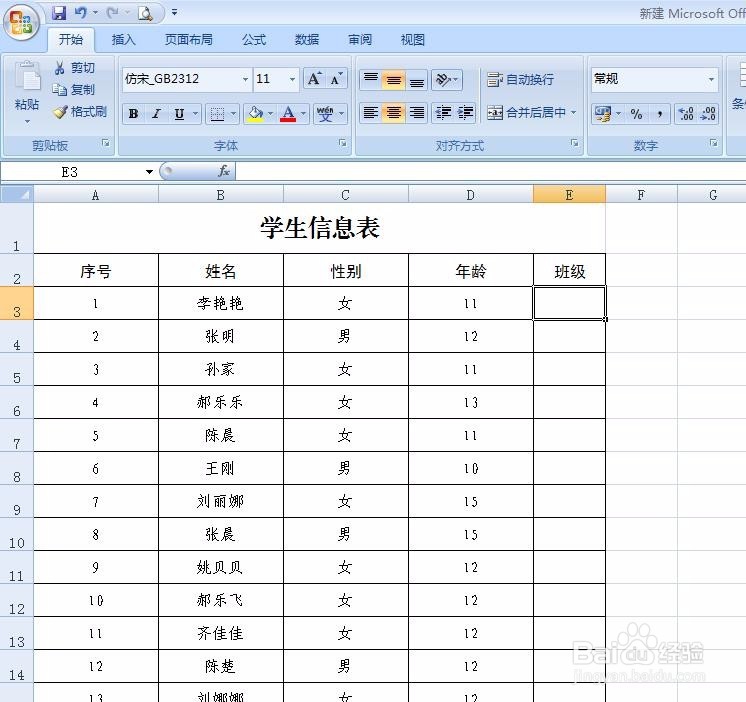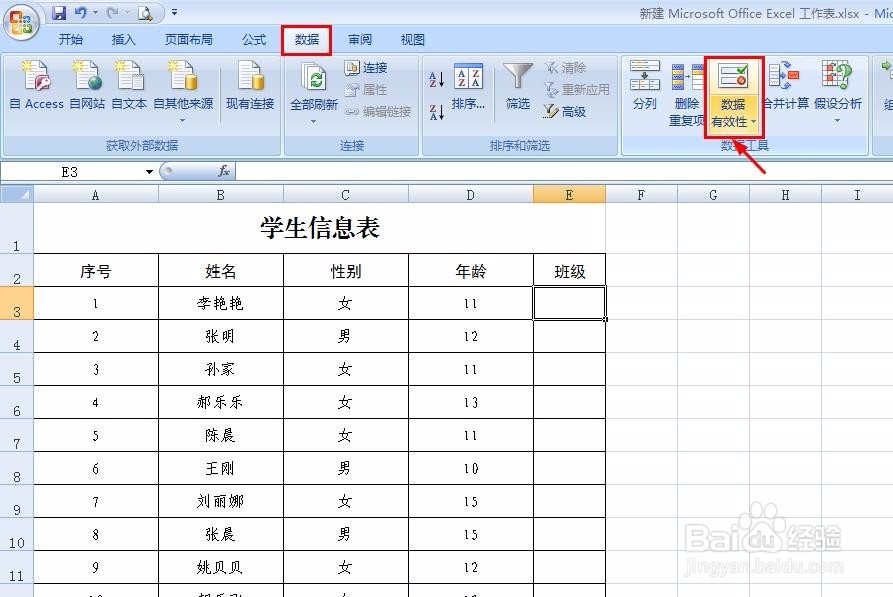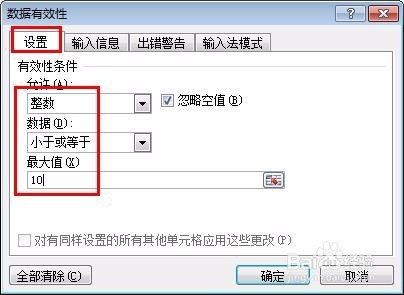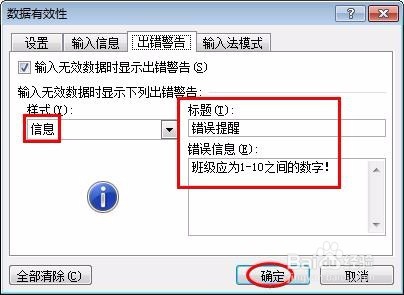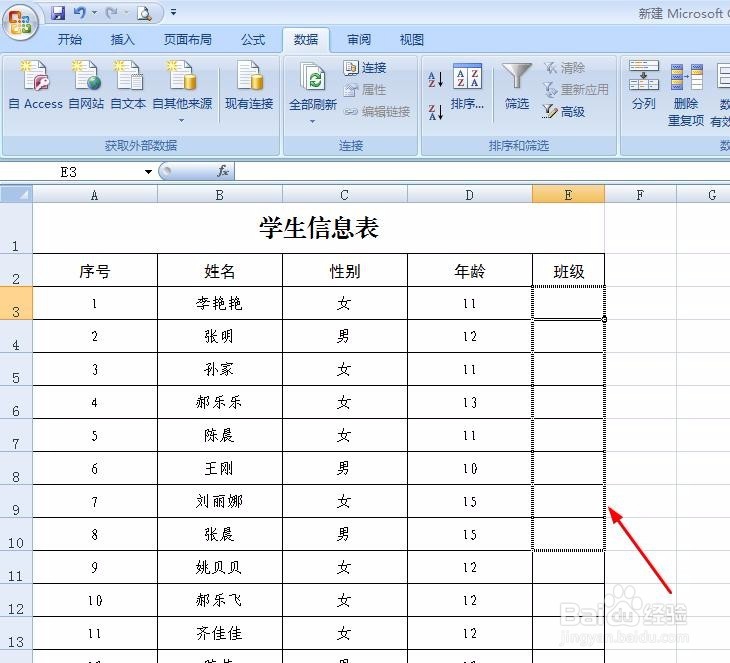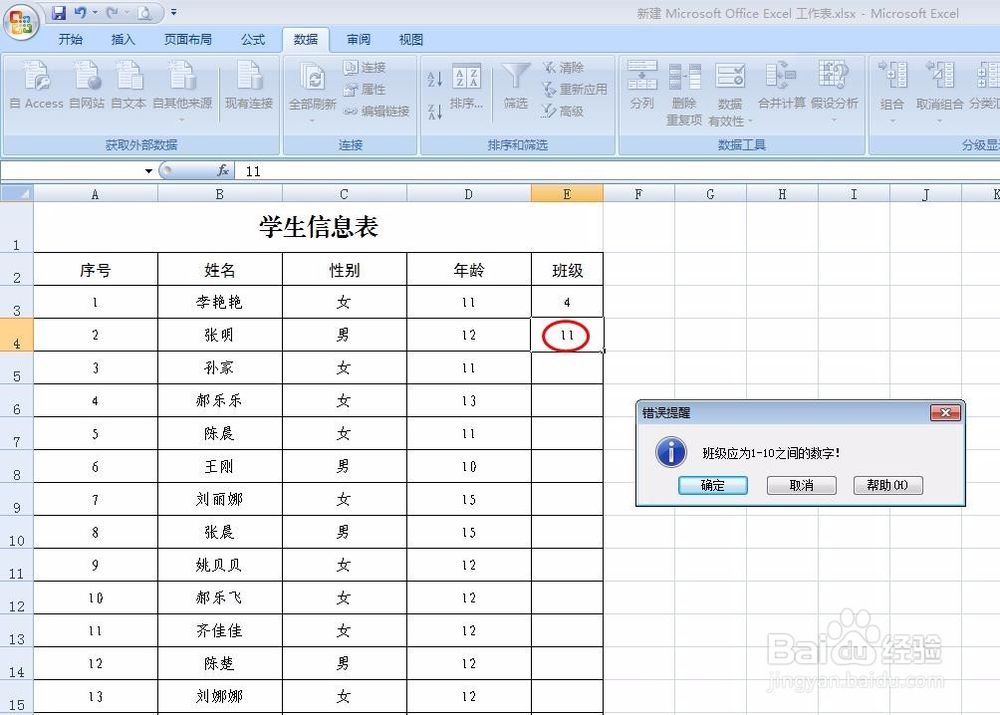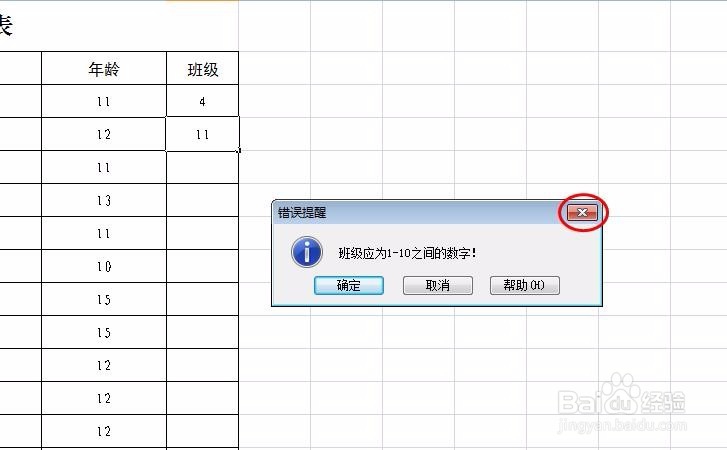excel中如何设置错误提示
我们在工作中,会遇到需要别人填Excel表格的情况,怎样才能保证填的数据正确率比较高呢?这就需要在Excel中设置错误提示了。
工具/原料
excel 2007
excel中如何设置错误提示
1、第一步:打开需要设置错误提示的excel表格。
2、第二步:选中要设置错误提示信息的单元格,选择菜单栏“数据”中的“数据有效性”。
3、第三步:弹出如下图所示的数据有效性设置对话框。
4、第四步:在设置中,允许处选择整数,数值小于或等于10。
5、第五步:输入信息标签中,选定单元格时显示输入信息前的勾选去掉。
6、第六步:出错警告信息根据自己的需要进行设置。
7、第七步:拖动设置的单元格,使整理有相同的错误提醒设置。
8、第八步:输入数值超过范围时,会弹出错误提醒对话框。
9、第九步:单击错误提醒对话框关闭按钮,继续按照要求填写即可。
声明:本网站引用、摘录或转载内容仅供网站访问者交流或参考,不代表本站立场,如存在版权或非法内容,请联系站长删除,联系邮箱:site.kefu@qq.com。
阅读量:44
阅读量:35
阅读量:89
阅读量:92
阅读量:33